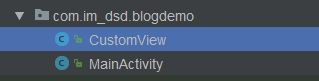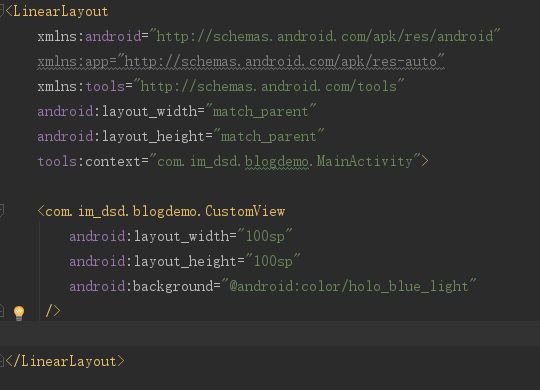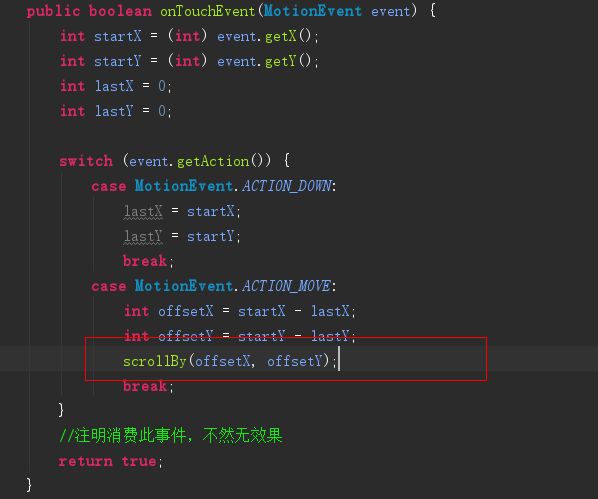【大圣代的技术专栏 http://blog.csdn.net/qq_23191031 转载烦请注明出处,尊重他人劳动成功就是对您自己的尊重】
相关文章
详解Android控件体系与常用坐标系
Android常用触控类分析:MotionEvent 、 ViewConfiguration、VelocityTracker
Android View事件(二)详解事件分发机制
一, 前言
在前面的几篇文章,我向大家介绍的都是单一View事件,而在这篇文章中,我将向大家介绍连续的事件 —— 滑动。
在安卓设备上滑动几乎是应用的标配,由于安卓手机屏幕较小,为了给用户呈现更多的内容,就需要使用滑动来隐藏和显示一些内容。学习View的滑动对于自定义控件的掌握、日常滑动冲突的处理都有很多裨益。为了很好的理解滑动事件,掌握Android坐标系与触控事件就变得格外重要,在此强烈建议先阅读上面的提到的几篇相关文章打好基础。
二, View滑动产生的原理
从原理上讲View滑动的本质就是随着手指的运动不断地改变坐标。当触摸事件传到View时,系统记下触摸点的坐标,手指移动时系统记下移动后的触摸的坐标并算出偏移量,并通过偏移量来修改View的坐标,不断的重复这样的过程,从而实现滑动过程。
三,实现滑动的7种方法
在学习Android坐标系和触控事件之后我们就可以看看系统为开发者提供了那些方法来实现滑动效果吧!
3.0 代码实例介绍
为了让大家更好的理解过程,设计如下代码实例
MainActivity中没有任何改动,而CustomView只是继承了View,并重写了 onToucnEvent()方法。
可以看到代码很简单,这篇文章中我就不提供项目地址了。
3.1 layout 方法
在View绘制的时候,系统都会调用layout(int l, int t, int r, int b)方法来确定View的具体位置。系统既然是这样来设置View的位置的,那么我们也可以通过调用layout(int l, int t, int r, int b)`方法修改left,top,right,bottom这四个属性来控制View的位置。
// 视图坐标方式
@Override
public boolean onTouchEvent(MotionEvent event) {
int x = (int) event.getX();
int y = (int) event.getY();
switch (event.getAction()) {
case MotionEvent.ACTION_DOWN:
// 记录触摸点坐标
lastX = x;
lastY = y;
break;
case MotionEvent.ACTION_MOVE:
// 计算偏移量
int offsetX = x - lastX;
int offsetY = y - lastY;
// 在当前left、top、right、bottom的基础上加上偏移量
layout(getLeft() + offsetX,
getTop() + offsetY,
getRight() + offsetX,
getBottom() + offsetY);
break;
}
return true;
}
当然使用 getX()、getY()方法和使用getRawX()、geRawtY()的效果是一样的,只不过前者使用的是相对位置,而后者使用的是绝对位置。
但是要注意,在使用绝对坐标系的时候,每次执行完 ACTION_MOVE的逻辑后,一定要重新设置初始坐标,这样才能获得准确的偏移量。
case MotionEvent.ACTION_MOVE:
// 计算偏移量
…………
//重新设置初始坐标
x = (int)(event.getRawX());
y = (int)(event.getRawY());
break;
3.2 offsetLeftAndRight() 与 offsetTopAndroidBottom()
// 视图坐标方式
@Override
public boolean onTouchEvent(MotionEvent event) {
int x = (int) event.getX();
int y = (int) event.getY();
switch (event.getAction()) {
case MotionEvent.ACTION_DOWN:
// 记录触摸点坐标
lastX = x;
lastY = y;
break;
case MotionEvent.ACTION_MOVE:
// 计算偏移量
int offsetX = x - lastX;
int offsetY = y - lastY
//同时对于left 和 right进行偏移
offsetLeftAndRight(offsetX);
//同时对于top 和 bottom进行偏移
offsetTopAndBottom(offsetY);
break;
}
return true;
}
3.3 LayoutParams
LayoutParams类是子View向父View传递位置意图的桥梁,告诉父View他想要变成的样子。所以我们可以通过LayoutParams中的参数来改变View的位置。
@Override
public boolean onTouchEvent(MotionEvent event) {
int startX = (int) event.getX();
int startY = (int) event.getY();
int lastX = 0;
int lastY = 0;
switch (event.getAction()) {
case MotionEvent.ACTION_DOWN:
lastX = startX;
lastY = startY;
Log.v(TAG, "startX " + startX + " startY " + startY);
break;
case MotionEvent.ACTION_MOVE:
Log.v(TAG, "offsetX --- " + startX + " offsetY --- " + startY);
int offsetX = startX - lastX;
int offsetY = startY - lastY;
LinearLayout.LayoutParams layoutParams = (LinearLayout.LayoutParams) getLayoutParams();
layoutParams.leftMargin = getLeft() + offsetX;
layoutParams.topMargin = getTop() + offsetY;
setLayoutParams(layoutParams);
break;
}
//注明消费此事件,不然无效果
return true;
}
注意:
在获得 LayoutParams对象的时候,需要将其转换成直接父View(这个View的上一层布局)的类型,不然会报错。
例如,将
LinearLayout.LayoutParams layoutParams = (LinearLayout.LayoutParams) getLayoutParams();
改为错误的:
RelativeLayout.LayoutParams layoutParams = (RelativeLayout.LayoutParams) getLayoutParams();
报错如下:
3.4 scrollTo与ScrollBy
在View中系统为开发者提供了两个关于移动的方法: scrollTo 与 scroolBy。其实这两个方法非常好理解,单从字面上的意思就知道
scrollTo(x,y) : 移动到 (x,y) 这个坐标点
scrlollBy(dx,dy) : 移动的增量为 dx,dy。
我们对于原有代码进行如下更改
但是,当我们拖动View的时候却没有移动!!!这是为什么呢?
其实View是移动了地,只不过和我们设想的结果不同。scrollTo()、scrollBy()表示的是 移动当前ViewGroup的所有子View,如果在View中使用,那么移动的就是View的内容(content)。例如TextView它的content就是文本。这就解释了为什么我们的代码看不到效果了。
将原有代码更改为如下所示:
((ViewGroup) getParent()).scrollBy(offsetX, offsetY);
这回的确是动了,但是他却在乱动。并不是像我们想象中的那样跟随着手指的移动而移动。
导致这个的原因是什么呢? 答案请见《Scroll类源码分析与应用》第一节 scrollTo与ScrollBy
3.5 Scroller
请见《Scroll类源码分析与应用》 第二节Scroller
关于属性动画、ViewDragHelper
二者也是实现View滑动的良好办法,但是他们都有一定的复杂性直接展开不仅显得突兀、而且篇幅较大不利于学习,所以属性动画与ViewDragHelper我都会以单独的篇幅展开,方便同学们更好的理解与学习,敬请期待
版权声明:
禁止一切商业行为,转载请著名出处 http://blog.csdn.net/qq_23191031。作者: 大圣代
Copyright (c) 2017 代圣达. All rights reserved.